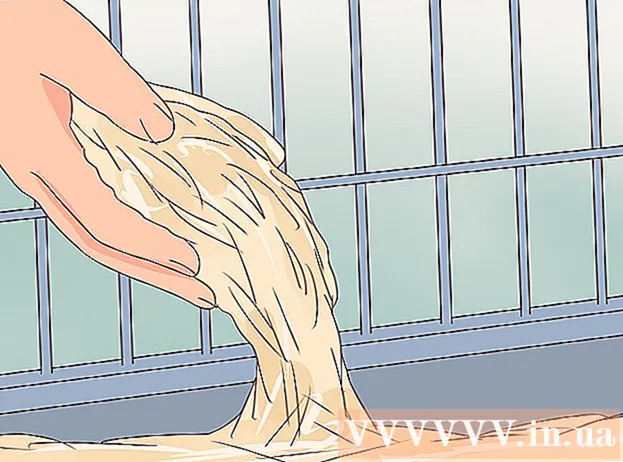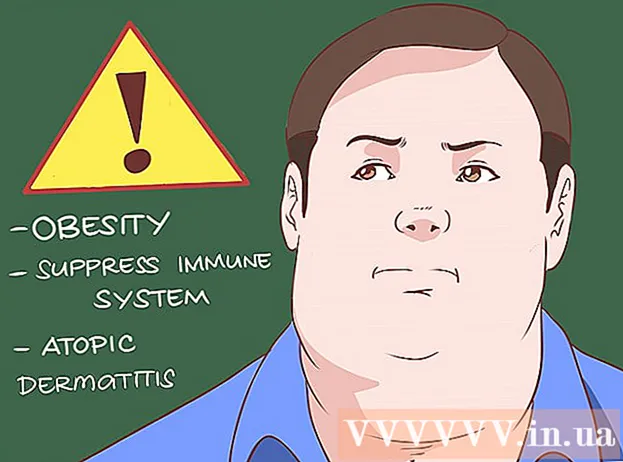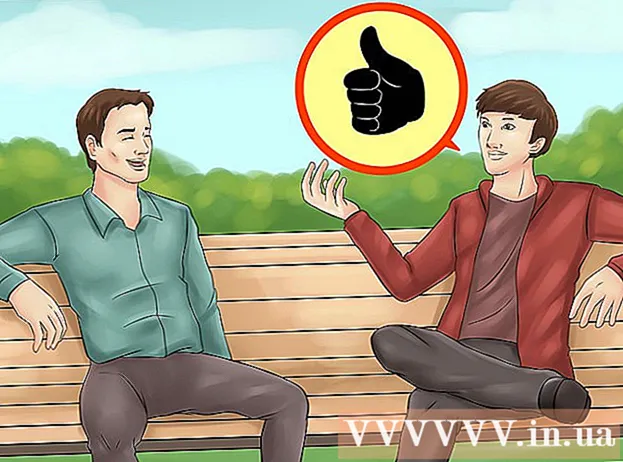ผู้เขียน:
Peter Berry
วันที่สร้าง:
15 กรกฎาคม 2021
วันที่อัปเดต:
23 มิถุนายน 2024
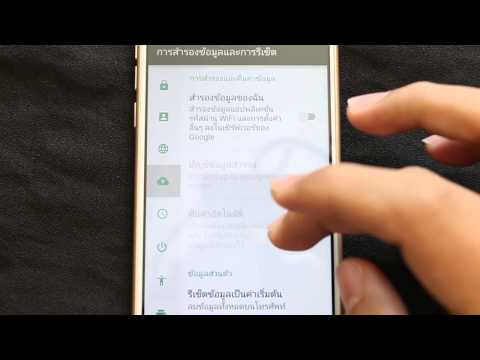
เนื้อหา
วันนี้ WikiHow จะสอนวิธีลบข้อมูลทั้งหมดบนอุปกรณ์ Android และรีเซ็ตเป็นค่าเริ่มต้นจากโรงงาน การจัดรูปแบบจะลบไฟล์ทั้งหมดรวมถึงรูปภาพเอกสารและวิดีโอของคุณดังนั้นเราขอแนะนำให้คุณทำการสำรองข้อมูลก่อน
ขั้นตอน
วิธีที่ 1 จาก 3: สำรองข้อมูลและภาพยนตร์ / ภาพถ่ายบนอุปกรณ์
คลิกปุ่มรูปภาพ ⋮⋮⋮ เพื่อเปิด Applications Manager

เลื่อนลงแล้วแตะ ภาพถ่าย (ภาพ) ที่มีสัญลักษณ์ตะไลหลากสี
คลิกปุ่มรูปภาพ ≡ ที่มุมบนซ้ายของหน้าจอ

คลิกที่ตัวเลือกการติดตั้ง การตั้งค่า ตรงกลางเมนู
คลิกที่การกระทำ สำรองข้อมูลและซิงค์ (สำรองข้อมูลและซิงค์) ที่ด้านบนของเมนู

ปัดปุ่ม "สำรองข้อมูลและซิงค์" ไปที่ตำแหน่ง "เปิด" แถบเลื่อนจะเปลี่ยนเป็นสีน้ำเงิน
คลิกปุ่มโฮม
เปิดการตั้งค่าอุปกรณ์ของคุณ แอปพลิเคชันมักจะมีไอคอนรูปเฟือง (⚙️) หรือกรอบที่มีแถบเลื่อนจำนวนมาก
เลื่อนลงแล้วแตะ บัญชี (บัญชี) อยู่ในส่วน "ส่วนตัว" ของเมนู
คลิกที่รายการ Google. รายชื่อบัญชีจะแสดงตามลำดับตัวอักษร
เลื่อนแถบเลื่อนไปที่ตำแหน่ง "เปิด" เลื่อนปุ่มถัดจากข้อมูลที่คุณต้องการสำรองไปที่ตำแหน่ง "เปิด" สวิตช์จะเปลี่ยนเป็นสีน้ำเงิน
- เปิด ไดรฟ์ เพื่อซิงโครไนซ์รูปภาพ
กดปุ่ม🔄ถัดจากปุ่มที่คุณปัดไปที่ตำแหน่ง "เปิด" คลิกแต่ละปุ่มในเมนูเพื่อเริ่มการซิงโครไนซ์ทันที
- คุณสามารถโหลดแอปที่ติดตั้งก่อนหน้านี้ซ้ำได้เมื่อคุณลงชื่อเข้าใช้บัญชี Google ของคุณบนอุปกรณ์ที่ฟอร์แมตใหม่
- เรียนรู้เพิ่มเติมสำหรับรายละเอียดเกี่ยวกับวิธีสำรองข้อมูลการตั้งค่าบนอุปกรณ์
- ดูคู่มือนี้สำหรับรายละเอียดเกี่ยวกับวิธีการโอนไฟล์จากอุปกรณ์ของคุณไปยังคอมพิวเตอร์
วิธีที่ 2 จาก 3: ฟอร์แมตอุปกรณ์ที่ใช้งานอยู่
เปิดการตั้งค่าอุปกรณ์ของคุณ แอปพลิเคชันมักจะมีไอคอนรูปเฟือง (⚙️) หรือกรอบที่มีแถบเลื่อนจำนวนมาก
เลื่อนลงแล้วแตะตัวเลือก สำรองข้อมูลและรีเซ็ต (สำรองและรีเซ็ต) อยู่ในส่วน "ส่วนตัว" ของเมนู
คลิกที่การกระทำ ข้อมูลโรงงานเริ่มต้นใหม่ (รีเซ็ตโหมดจากโรงงาน) อยู่ที่ด้านล่างของเมนู
คลิก รีเซ็ตโทรศัพท์ (รีเซ็ตโทรศัพท์) หลังจากเสร็จสิ้นขั้นตอนนี้โทรศัพท์ของคุณจะถูกฟอร์แมตใหม่เหมือนเพิ่งจัดส่ง
- การอัปเดตเฟิร์มแวร์และ Android จะสูญหายไปด้วย
- เปิดโทรศัพท์ของคุณและปฏิบัติตามคำแนะนำบนหน้าจอเพื่อเพิ่มแอปพลิเคชันสื่อและข้อมูลลงในอุปกรณ์ของคุณ
วิธีที่ 3 จาก 3: ฟอร์แมตอุปกรณ์ที่ปิดอยู่
บูตโทรศัพท์ในโหมดการกู้คืน หากอุปกรณ์ Android ของคุณไม่สามารถบู๊ตได้ตามปกติคุณสามารถรีเซ็ตเป็นค่าเริ่มต้นจากเมนูการบูตการกู้คืน กรุณากดปุ่มที่เหมาะสมค้างไว้ (ขึ้นอยู่กับรุ่นโทรศัพท์ของคุณ) ในขณะที่เครื่องปิดอยู่
- สำหรับอุปกรณ์ Nexus - เพิ่มระดับเสียงลดระดับเสียงและปุ่มเปิด / ปิด
- สำหรับอุปกรณ์ Samsung - ปุ่มเพิ่มระดับเสียงปุ่มโฮมและปุ่มเปิด / ปิด
- สำหรับอุปกรณ์ Moto X - ปุ่มลดระดับเสียงปุ่มโฮมและปุ่มเปิด / ปิด
- สำหรับอุปกรณ์อื่น ๆ มักจะเป็นปุ่มลดระดับเสียงและปุ่มเปิด / ปิดในขณะที่โทรศัพท์ที่มีอินเทอร์เฟซทางกายภาพจะใช้ปุ่มเปิด / ปิดและปุ่มโฮมเนื่องจากปุ่มเปิดปิดและปุ่มลดระดับเสียงบนอุปกรณ์จะมีปุ่มโฮม จะเริ่มโหมดการทดสอบจากโรงงาน
ไปที่งาน ล้างข้อมูล / ตั้งค่าตามโรงงาน (ล้างข้อมูล / รีเซ็ตเป็นโหมดโรงงาน) ใช้ปุ่มปรับระดับเสียงขึ้น / ลงเพื่อนำทางในแผงตัวเลือก
กดปุ่มเปิด / ปิดเพื่อเลือกงาน
เลื่อนไปที่ ใช่ เพื่อยืนยันการเลือก
กดปุ่มเปิด / ปิด การฟอร์แมตจะเริ่มต้นและกู้คืนอุปกรณ์ Android กลับเป็นการตั้งค่าจากโรงงาน โฆษณา